许多人都喜欢将打印机设置共享,可是有时候会遇到一些问题,例如有用户更新到win11系统之后,就遇到打印机无法共享的情况,并提示0x00000709错误,该怎么办呢,现在给大家讲解一下
许多人都喜欢将打印机设置共享,可是有时候会遇到一些问题,例如有用户更新到win11系统之后,就遇到打印机无法共享的情况,并提示0x00000709错误,该怎么办呢,现在给大家讲解一下win11打印机连接错误709的详细解决方法。
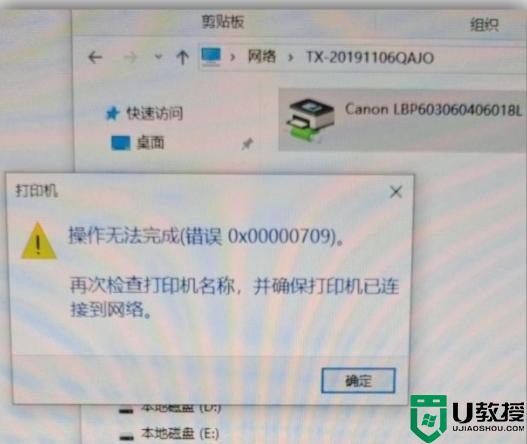
问题现象如下,使用网络打印机提示0x00000709错误。
在不重装系统的情况下,这里列出目前我所知的5种方法来解决这个问题
1、卸载最近更新的KB5006670/KB5005569/KB5005573/KB5005568/KB5005566/KB5005565 等等补丁文件。
2、在系统疑难解答里修复打印机。
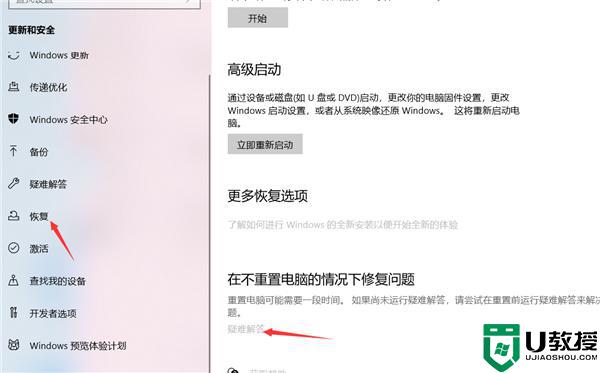
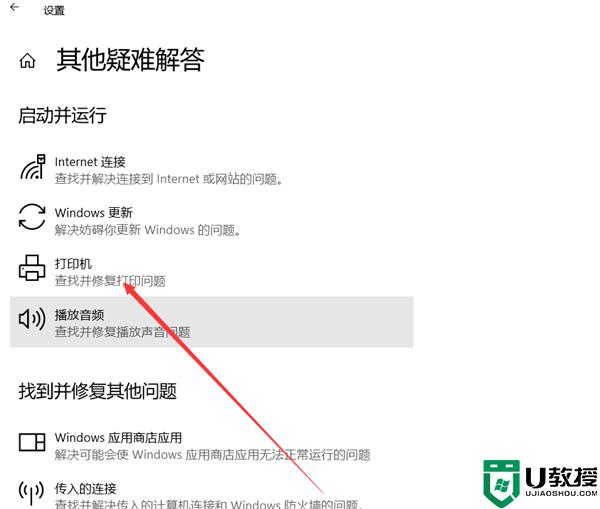
3、手动添加【Windows凭据】。控制面板→用户账户→Windows凭据→输入\\计算机名,用户名输guest,密码留空。(此为对方共享设置为电脑无密码保护的)
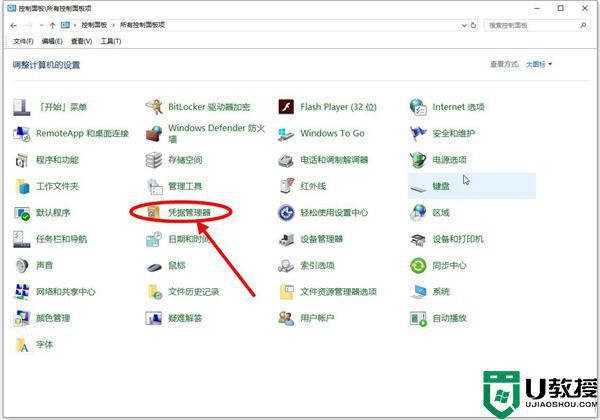
4、替换win32spl.dll文件,这个文件需要到上一个正常版本的系统镜像里去找。在system32文件夹里,必须对应系统版本,比如WIN10 20H2只能找上一个WIN10 20H2替换,而不能随意找一个系统版本(比如WIN11)去替换。
5、使用一键修复系统更新造成的打印机无法共享工具。这个是我将上一个方法进行了整合,此工具支持离线修复,自动判断目标系统版本,替换对应版本的win32spl.dll文件。
以上就是win11中打印机提示709的全部内容,有出现这种现象的小伙伴不妨根据小编的方法来解决吧,希望能够对大家有所帮助。
【文章原创作者:武汉网站建设 http://www.wh5w.com欢迎留下您的宝贵建议】